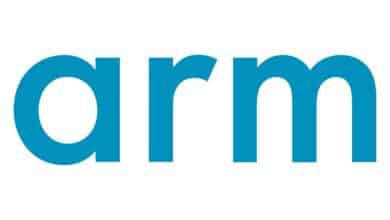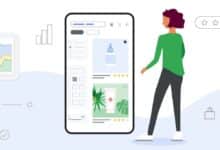Aunque los hipervisores como Hiper-V de Microsoft son normalmente confiables, ocasionalmente puede encontrar que una máquina virtual (VM) se niega a arrancar adecuadamente. Afortunadamente, puede resolver fácilmente este problema.
En este artículo, te mostraré 4 cosas que puede verificar cuando una máquina virtual no arranca.
Además de estos cuatro elementos, los problemas con el sistema operativo de la máquina virtual (el sistema operativo invitado) también pueden causar potencialmente un error de inicio. Sin embargo, los problemas del sistema operativo invitado están más allá del alcance de este artículo.
Comencemos con la lista de 4 cosas que puedes hacer cuando su VM no arranca!
1. Asegúrese de que los recursos estén disponibles
los razón más común por qué ocurren las fallas de arranque de la máquina virtual es que el los recursos de hardware requeridos no están disponibles. Microsoft Hyper-V y otras plataformas de virtualización de servidores giran en torno a la idea de que la mayoría de las cargas de trabajo tienen relativamente requisitos de hardware modestos. Por lo tanto, pueden compartir los recursos físicos de hardware disponibles en un servidor. Sin embargo, la otra cara de esto es que una máquina virtual solo puede funcionar si tiene la recursos de hardware requeridos disponibles.
Este concepto no se aplica exclusivamente a la ejecución de máquinas virtuales. Una máquina virtual que está apagada solo puede iniciarse si el servidor host tiene los recursos de hardware necesarios disponibles. Además, cada configuración de máquina virtual utiliza una cierta cantidad de memoria, una cierta cantidad de CPU virtuales y otros recursos de hardware. Cuando la máquina virtual se enciende, el hipervisor verifica para asegurarse de que pueda darle los recursos especificados dentro de su configuración. Si no se cumplen esos requisitos, la máquina virtual no puede iniciarse.
La buena noticia es que Hyper-V normalmente es muy bueno para decirle exactamente qué recurso está en pequeño suministro y evitar que la máquina virtual se inicie. En el captura de pantalla a continuación, por ejemplo, puede ver que la máquina virtual llamada VM1 no pudo iniciarse. Esto se debe a que el servidor host no tiene suficiente memoria disponible en base a la configuración de la máquina virtual. Para solucionar este problema, deberá apagar otras máquinas virtuales o mover algunas de las otras máquinas virtuales a otro host. Como alternativa, también puede modificar la configuración de la máquina virtual de forma que reduzca sus requisitos de memoria.
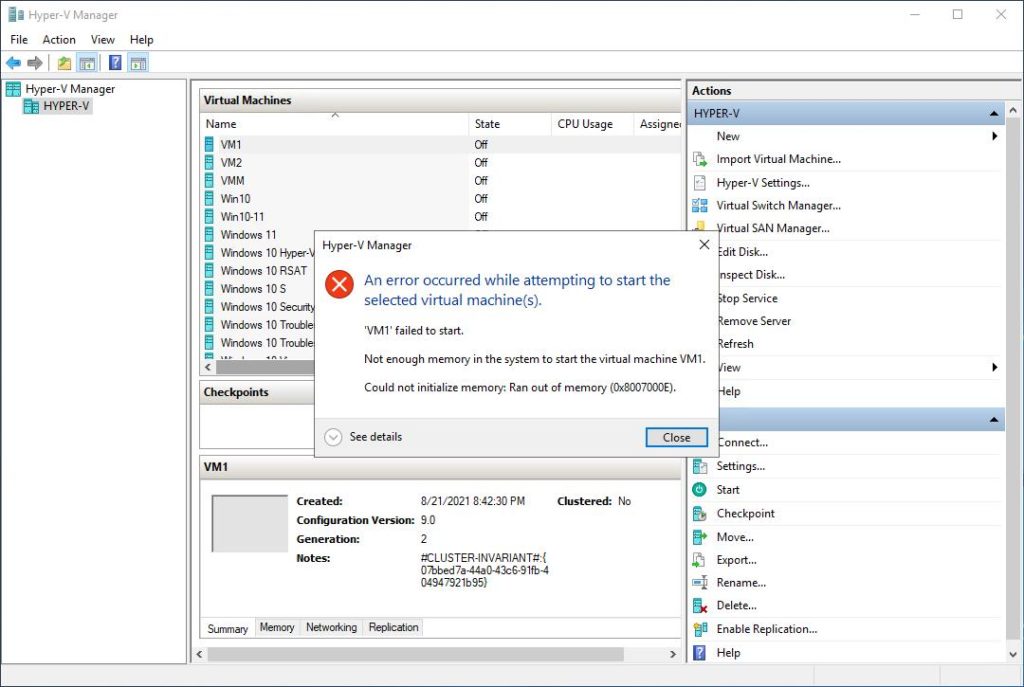
2. Verifique que el disco físico esté funcionando
es algo extraño para un host Hyper-V de producción para almacenar maquinas virtuales en almacenamiento local. En su lugar, las máquinas virtuales normalmente residen en un matriz de almacenamiento externo (que a menudo se configura para actuar como un volumen compartido del clúster).
Si los discos duros virtuales u otros componentes de máquinas virtuales residen en un almacenamiento externo, significa que la capacidad de funcionamiento de una máquina virtual es directamente dependiente en la capacidad del huésped para comunicar con la matriz de almacenamiento.
Cuando un servidor Hyper-V pierde la conectividad con la matriz de almacenamiento donde residen las máquinas virtuales, el administrador de Hyper-V generalmente muestra el estado de la máquina virtual como Estado crítico guardado.
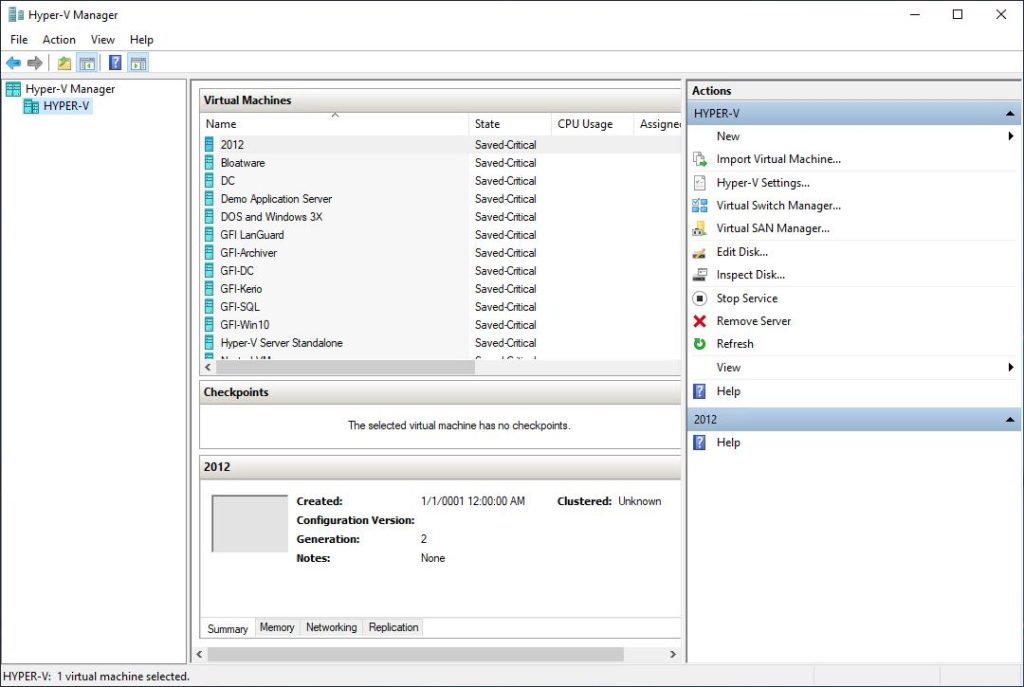
A Estado crítico guardado es un claro indicio de una fallo de disco, pero no siempre apunta a un error de comunicación de almacenamiento. Las máquinas virtuales también pueden caer en estado crítico guardado si el almacenamiento físico subyacente se llena hasta la capacidad. En cualquier caso, deberá abordar el problema de almacenamiento antes de poder iniciar la máquina virtual.
3. Asegúrese de que el orden de inicio sea correcto
los porción de firmware de la configuración de una máquina virtual le indica a Hyper-V cómo arrancar la máquina virtual. Más específicamente, esta parte de la configuración enumera los dispositivos de arranque disponibles para la máquina virtual. entonces controla el orden en el que la máquina virtual intentará arrancar desde cada dispositivo.
Se producirá un error de arranque si el dispositivo de arranque está perdido de la lista de firmware. Del mismo modo, es posible que una máquina virtual no se inicie correctamente si los dispositivos de inicio están en el orden incorrecto.
Por ejemplo, suponga que necesita iniciar una máquina virtual desde una unidad de DVD virtual. Si enumera el archivo de arranque encima de la unidad de DVD virtual (y la máquina virtual ya contiene un sistema operativo), la máquina virtual no arrancará desde el DVD. Esto se debe a que, en este caso, otro dispositivo de arranque tiene mayor prioridad.
Puede acceder a la lista de arranque siguiendo estos pasos:
- Abra el Administrador de Hyper-V.
- Haga clic con el botón derecho en la máquina virtual que experimenta problemas de arranque y seleccione el comando Propiedades en el menú contextual. Esto abre la pantalla Configuración.
- Haga clic en la pestaña Firmware.
- Puede ajustar la posición de un dispositivo de arranque seleccionando el dispositivo y haciendo clic en el botón Subir o Bajar.
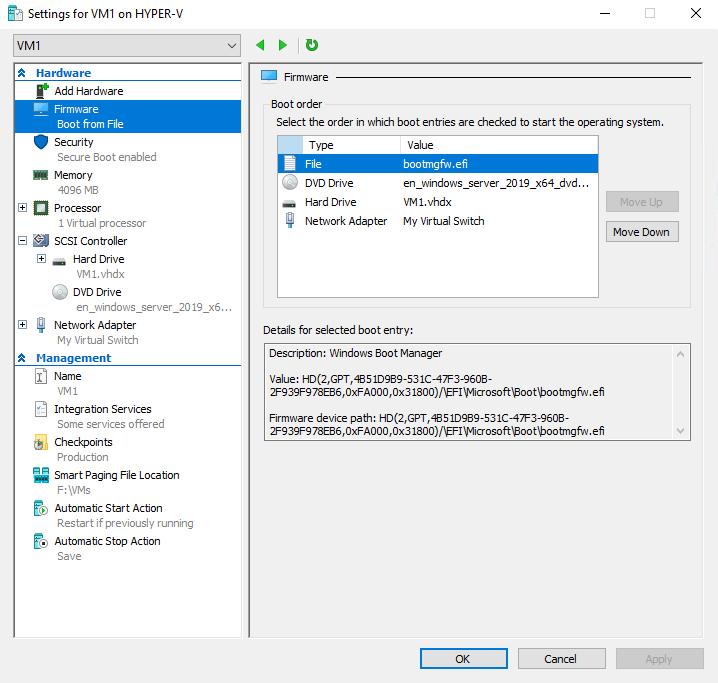
4. Verifique si el disco duro virtual está dañado
Lo último que puede causar una falla en el arranque de una máquina virtual es que el disco duro virtual subyacente se ha vuelto corrupto. Así como las máquinas físicas arrancan desde un disco duro físico, la mayoría de las VM arrancan desde un disco duro virtual. En Hyper-V, un disco duro virtual es simplemente un archivo en Formato VHD o VHDX que actúa como un disco duro para la máquina virtual.
Corrupción del disco duro virtual es algo extraño, pero puede pasar. La forma más fácil de averiguar si un disco duro virtual se ha dañado o no es usar Potencia Shell. Para hacerlo, sigue estos pasos:
- Abra una sesión de PowerShell elevada.
- Ingrese el siguiente comando: Get-VMHardDiskDrive
. Esto hace que PowerShell muestre los discos duros virtuales para los que se configuró la máquina virtual especificada. - Ingrese el siguiente comando: Get-VMHardDiskDrive
| Prueba-VHD. - Si este comando devuelve un valor de True, entonces PowerShell cree que el disco duro virtual está estructuralmente intacto.
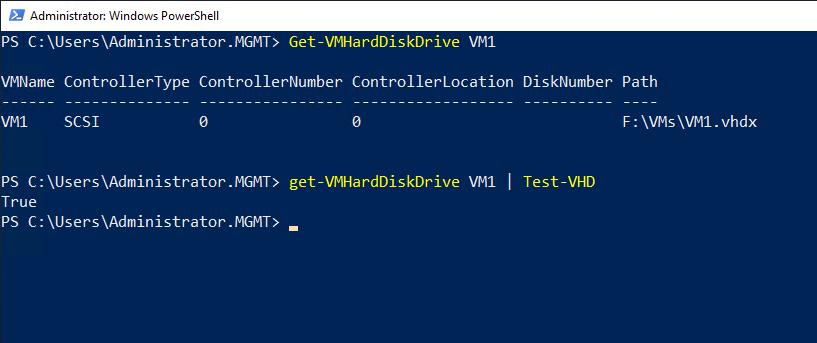
Si el Cmdlet de prueba-VHD devuelve un valor de Falso (o si la prueba tiene éxito y aún sospecha que está dañado), entonces tiene varias técnicas que puede usar para intentar reparar el disco duro virtual. Sin embargo, por lo general estarás mejor restaurar una copia de seguridad que intentar una operación de reparación. Esto se debe a que una reparación, incluso si es exitosa, finalmente deja el disco duro virtual en un condición desconocida.
Por lo tanto, esas son 4 cosas que puede hacer para solucionar el problema de que su VM no se inicie. te daré mi pensamientos finales en la conclusión a continuación.
La línea de fondo
Las máquinas virtuales tienen el potencial de fallar al arrancar en cualquier momento. Tú tienes varias cosas puedes hacer para resolver este problema:
Por ejemplo, puede verificar si su disco duro virtual está dañado o puede verificar el funcionamiento del disco físico. Puede aplicar estas soluciones, y varias otras, para solucionar este problema.
La mayoría de las veces, una falla de arranque de VM proviene de uno de los cuatro problemas discutido anteriormente. ¡Espero que este artículo te haya ayudado de alguna manera! Hasta la proxima vez.
¿Tienes más preguntas sobre las máquinas virtuales? Revisar la Preguntas más frecuentes y Recursos secciones a continuación!
Preguntas más frecuentes
¿Puede un problema de TPM evitar que se inicie una máquina virtual con Windows 11?
Windows 11 requiere la presencia de un módulo TPM 2.0. Es posible usar un TPM virtual como una forma de ejecutar Windows 11 dentro de una máquina virtual Hyper-V. Sin embargo, si el TPM virtual se desactiva accidentalmente, la máquina virtual de Windows 11 no podrá iniciarse.
¿Por qué una VM configurada correctamente podría tener problemas para iniciarse desde el archivo ISO que se usó para instalar el sistema operativo de la máquina virtual?
Si configuró la VM para que arranque desde el archivo ISO, entonces el archivo ISO en sí mismo es probablemente el problema. No todos los archivos ISO están diseñados para ser de arranque.
¿Por qué una máquina virtual podría comenzar a iniciarse, pero luego mostrar la pantalla azul de la muerte?
Tiene varias causas potenciales para un error de pantalla azul de la muerte. A menudo, la descripción del error le ayudará a averiguar qué está pasando. Si la descripción hace referencia a un dispositivo de inicio inaccesible, lo más probable es que el error esté relacionado con un problema del controlador o una configuración incorrecta dentro del sistema operativo invitado.
¿Por qué una máquina virtual Hyper-V podría fallar al realizar un arranque PXE?
La razón más común por la que fallan los arranques PXE es que el servidor de arranque PXE se configuró incorrectamente. Sin embargo, si está seguro de que su servidor PXE está funcionando, lo más probable es que el problema esté relacionado con la configuración de la red virtual de la máquina virtual. Una máquina virtual Hyper-V no podrá realizar un arranque PXE si la máquina virtual no puede adquirir una dirección DHCP.
¿Puede una infección de malware hacer que una máquina virtual no se inicie correctamente?
En el pasado, algunos programas maliciosos más antiguos se dirigían específicamente al proceso de arranque de Windows. A partir de Windows 8, Microsoft tomó medidas para fortalecer los componentes de arranque contra el malware. Si bien un problema de arranque relacionado con el malware es poco probable (especialmente para las máquinas virtuales con Windows 11), aún puede ocurrir.
Recursos
TechGenix: artículo sobre alojamiento de máquinas virtuales en Azure
Aprenda a hospedar máquinas virtuales Hyper-V en Azure.
TechGenix: artículo sobre la implementación manual de servicios de integración de Hyper-V
Obtenga más información sobre cómo solucionar problemas con los servicios de integración de Hyper-V.
TechGenix: artículo sobre solución de problemas de hosts Hyper-V mediante VM Manager
Descubra cómo solucionar problemas de una máquina virtual Hyper-V que no responde.
TechGenix: artículo sobre cómo iniciar un nuevo administrador virtual en Hyper-V
Lea qué hacer cuando Hyper-V no puede iniciar una máquina virtual recién creada.
Microsoft: Artículo sobre la solución de problemas de fallas de arranque del sistema operativo de la máquina virtual Windows
Descubra las recomendaciones de Microsoft para solucionar los errores de arranque del sistema operativo Windows VM.
Autoridad SQL: artículo sobre fallas de arranque de Hyper-V
Encuentre una solución simple para las fallas de arranque de Hyper-V.